4 cách khắc phục lỗi iPhone bị phóng to màn hình khóa cực hiệu quả
iPhone đột ngột bị phóng to màn hình khóa dẫn đến quá trình sử dụng điện thoại của người dùng gặp nhiều khó khăn. Hãy cùng tìm hiểu vì sao iPhone bị phóng to màn hình khóa cũng như cách khắc phục nhanh chóng và đơn giản nhất để thực hiện tại nhà nhé!
1. Nguyên nhân khiến iPhone bị phóng to màn hình
Do vô tình bật chức năng phóng to màn hình của iPhone
Một trong những lý do thường gặp nhất dẫn đến vấn đề này đó là trong lúc sử dụng điện thoại bạn đã vô tình bật chức năng phóng to màn hình của iPhone mà không biết.

Bạn vô tình bật chức năng phóng to màn hình của iPhone
Do lỗi phần mềm trên iPhone
Bên cạnh lỗi chủ quan do bản thân thao tác nhầm thì còn tồn tại lỗi khách quan thường gặp đó là phần mềm trên iPhone xảy ra lỗi dẫn đến chức năng phóng to màn hình của iPhone tự động được bật lên.
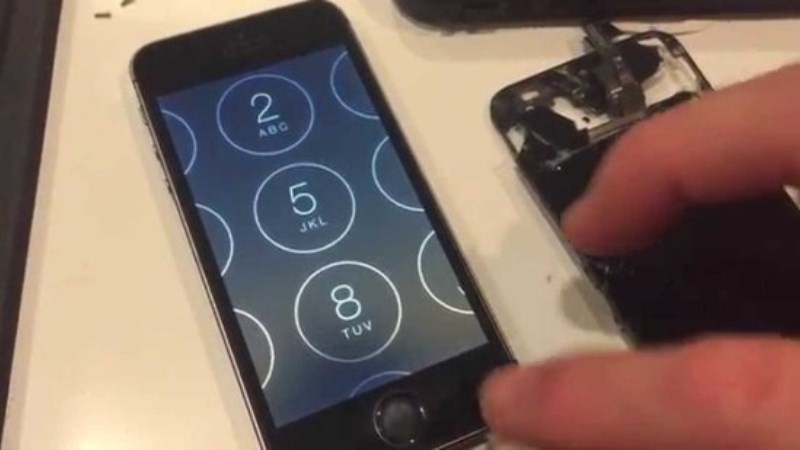
Lỗi phần mềm dẫn đến chức năng phóng to màn hình tự động được bật lên
2. 4 cách khắc phục iPhone bị phóng to màn hình khóa
Mẹo dùng 3 ngón tay đơn giản
Dùng 3 ngón tay chạm lên tiếp 2 lần vào màn hình. (Nếu không thấy phản hồi, hãy thử lại lần nữa và đảm bảo rằng 3 ngón tay không quá gần nhau). Như vậy màn hình iPhone của bạn sẽ trở về kích thước ban đầu.
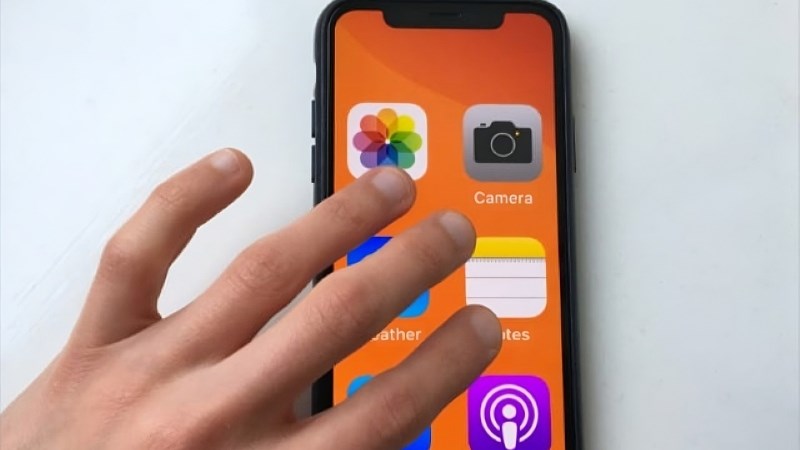
Dùng 3 ngón tay chạm lên tiếp 2 lần vào màn hình
Khởi động lại iPhone
Để khởi động lại iPhone, bạn vào Cài đặt > Chọn Cài đặt chung > Nhấn chọn Tắt máy.
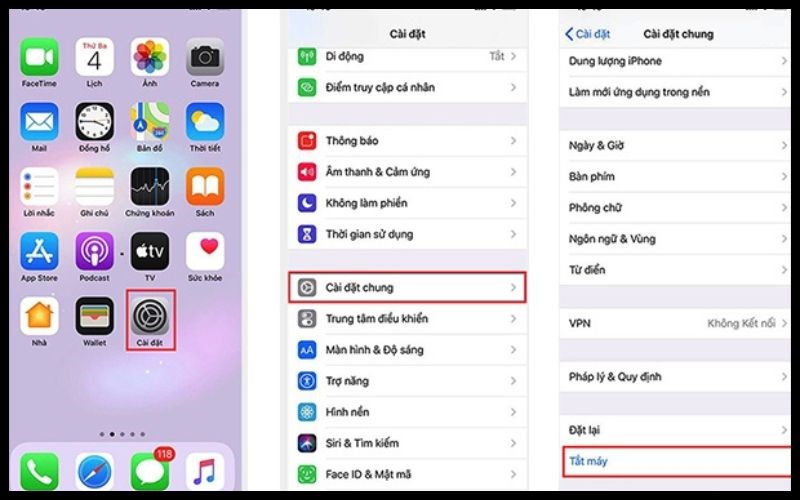
Khởi động lại iPhone giúp khắc phục tình trạng phóng to màn hình
Tắt thu phóng màn hình iPhone
Bước 1: Đến Cài đặt > Tìm kiếm và chọn vào mục Trợ năng.
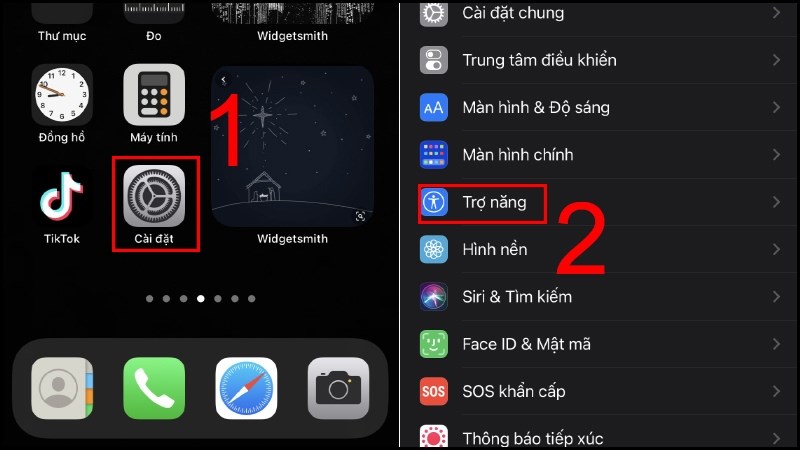
Đến Cài đặt > Tìm kiếm và chọn vào mục Trợ năng
Bước 2: Tìm đến mục Thu phóng (Zoom) và nhấn vào mục này.
Bước 3: Tại Thu phóng > Nếu thấy đang được bật (hiện màu xanh) thì bạn chỉ cần gạt tắt bỏ mục này là được.
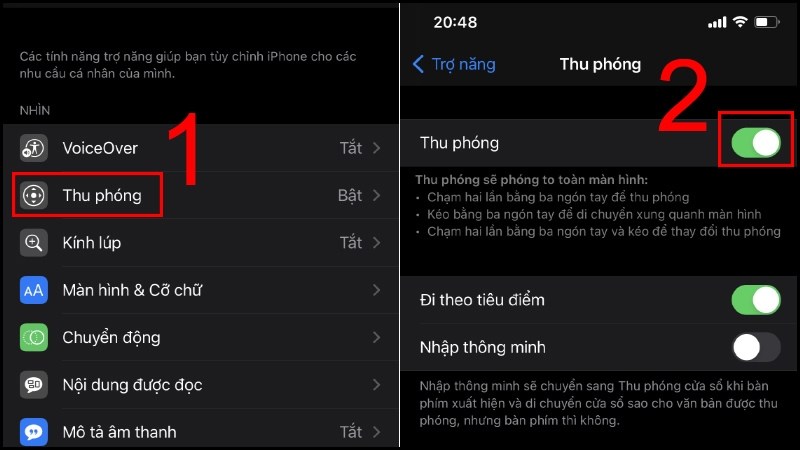
Gạt tắt mục Thu phóng
Thiết lập màn hình tiêu chuẩn trên iPhone
Bước 1: Vào ứng dụng Cài đặt của thiết bị.
Bước 2: Chọn tính năng Màn hình & độ sáng.
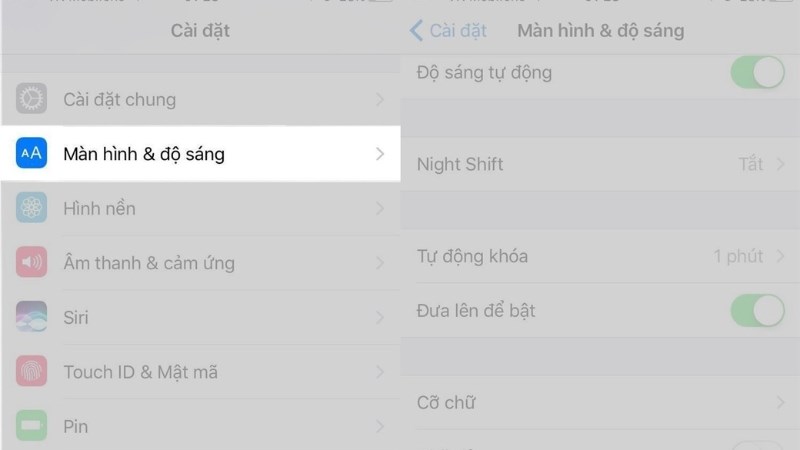
Chọn tính năng Màn hình & độ sáng
Bước 3: Tìm mục Xem và tick chọn vào dòng chữ Tiêu chuẩn.
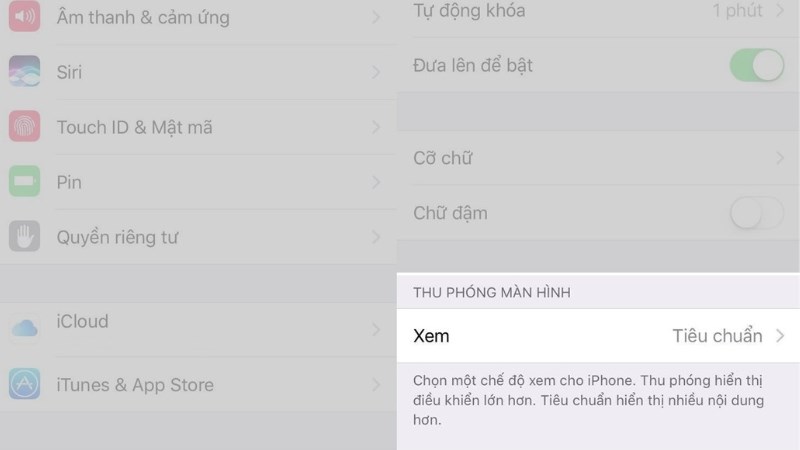
Tìm mục Xem và tick chọn vào dòng chữ Tiêu chuẩn
Lượt Xem: 701









